发布时间:2024-06-27 15:12:50 来源:转转大师 阅读量:6687
跳过文章,直接PDF转图片在线转换免费>> AI摘要
AI摘要本文介绍了在电脑上将PDF转换成图片的三种方法。方法一利用电脑自带的功能,通过属性工具输出为图片,但需注意大文件可能乱码。方法二采用在线PDF转图片工具,无需安装软件,支持多种图片格式转换,方便快捷。方法三则使用专业的PDF转图片软件,功能强大且可批量转换。在转换时需注意版权、文件大小和质量损失等问题。用户可根据需求和偏好选择合适的方法。
摘要由平台通过智能技术生成
PDF文件因其独特的优势,如跨平台兼容性和文件内容的不可编辑性,被广泛应用于各个领域。但在某些情况下,我们可能需要将PDF文件转换为图片格式以便于查看或编辑。那么如何在电脑上将pdf转成图片呢?下面,我将为大家介绍在电脑上将PDF转换成图片的三种方法。
这是电脑自带的一个功能,适用于我们急需将PDF文件转换成图片的时候。
操作步骤具体如下:
1、鼠标左击选中要转换的PDF文件,接着右击打开功能框,点击“属性”这个工具。
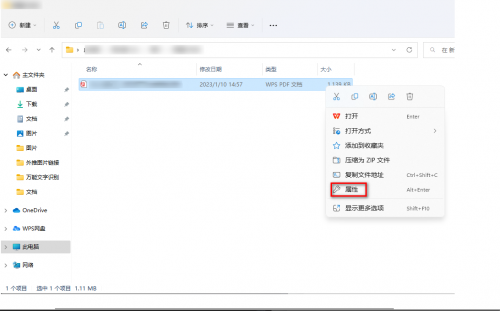
2、选择“输出为图片”这个功能,在页面对图片进行输出方式、页面等选择,最后我们点击“输出”就好啦。

注意:虽然这个方法是比较简单的,但是对于一些体积较大的文件,大家在使用前需要先进行备份,因为在转换的过程中,可能会出现乱码的情况。
在线PDF转图片工具是一种无需安装软件、直接在浏览器中使用的转换方法。这种方法方便快捷,尤其适用于临时性、偶尔性的转换需求。下面以转转大师在线PDF转图片工具操作为例。
操作步骤具体如下:
1、打开网址:https://pdftoword.55.la/pdf-to-jpg/
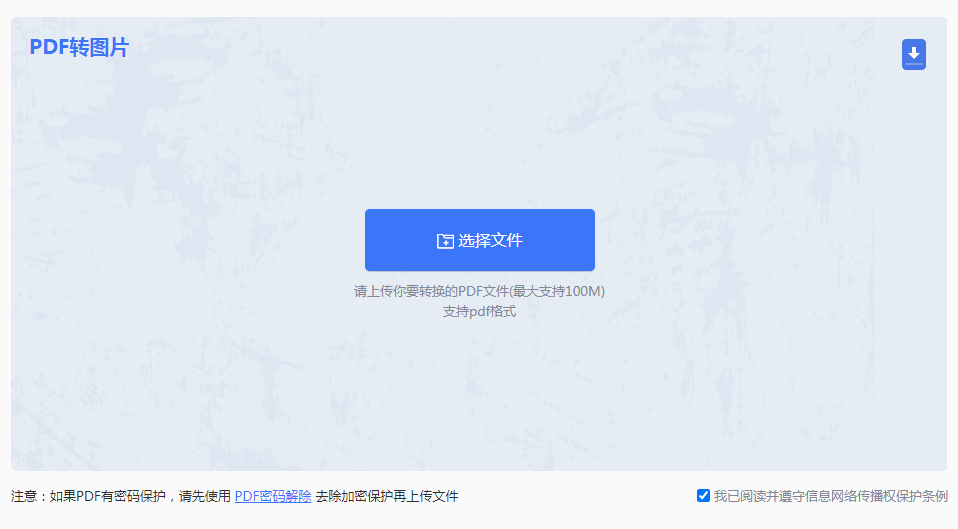
2、点击选择文件,然后上传PDF文件。
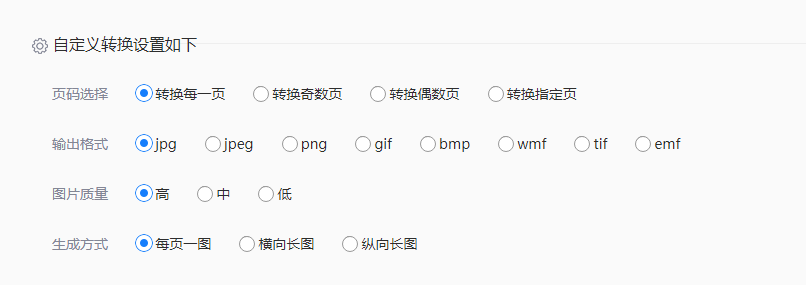
3、如果有别的要求,可以自定义一下转换设置。PDF文件可以转换成jpg、jpeg、png、gif、bmp、wmf、tif、emf等多种格式的图片。
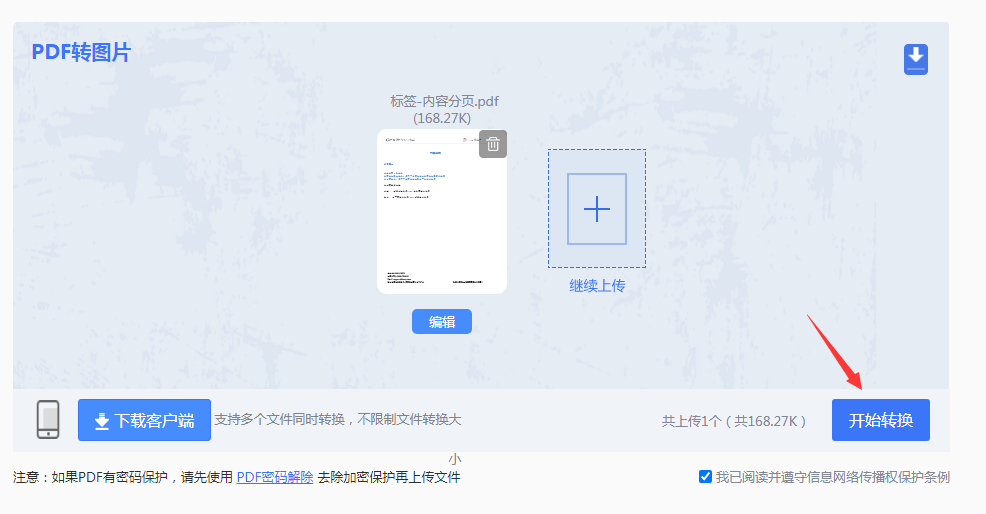
4、点击开始转换,然后等待转换成功就可以了。
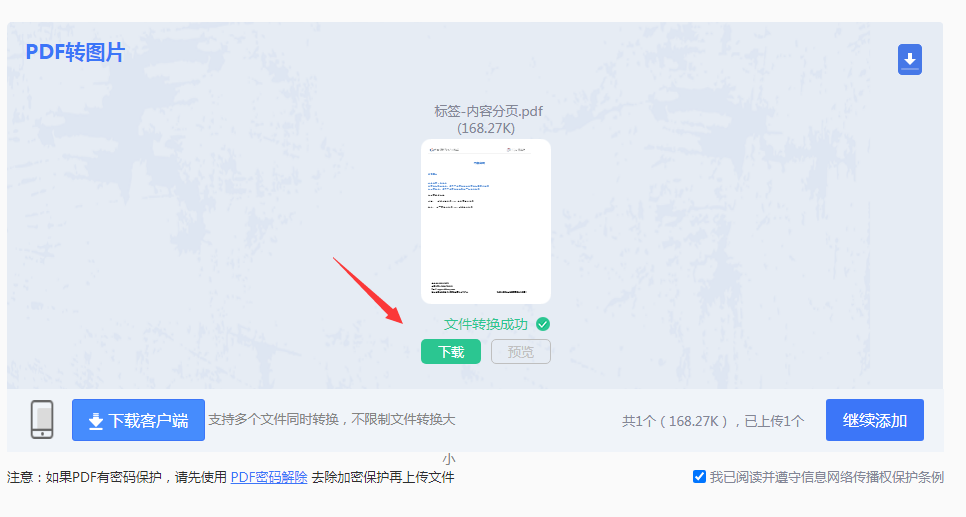
5、这样就转换好了,点击下载文件。
市面上有很多专业的PDF转图片软件。这些软件通常拥有强大的功能和丰富的设置选项,可以满足不同用户的需求。下面以转转大师的PDF转图片操作为例。
操作步骤具体如下:
1、百度搜索“转转大师”官网下载客户端,安装并打开。

2、选择PDF转换-文件转图片,然后上传文件进行转换就行,客户端转换的好处就是可以批量转,速度也快。

以上就是的如何在电脑上将pdf转成图片的方法分享到这了,您可以根据自己的需求和偏好,选择最合适的方案将PDF转换为图片。随着技术的发展,未来可能会有更多高效、便捷的转换工具出现,以满足用户的多样化需求。
【如何在电脑上将pdf转成图片?使用这三种方法就行了!】相关推荐文章: 返回转转大师首页>>
我们期待您的意见和建议: